如何在Mac上恢復已刪除或丟失的分區
丟失文件是用戶使用MAC過程中經常會碰到的意外情況,可能給用戶帶來一些小麻煩。如果意外丟失Mac硬盤的整個分區就更糟糕了,不止會給用戶帶來一些意外的損失,甚至可能導致嚴重系統問題。 如果用戶不知道如何才能完成Mac分區恢復,將會有歷史數據完全丟失的風險。為了安全有效的完成蘋果電腦硬盤分區恢復,本文推薦超級可靠的MAC數據恢復軟件可以幫助用戶恢復Mac上已刪除或丟失的分區。本文將從MAC硬盤分區方法,需要MAC分區恢復的常見場景,如何完成MAC硬盤分區恢復三個點來介紹,詳情請閱讀下文。
第1部分:MAC硬盤分區方法
在MAC電腦中,創建和使用硬盤分區非常簡單。用戶可以為同一個硬盤驅動器創建單獨的分區,以便在每個硬盤分區上運行不同的操作系統,或者創建它們僅供個人使用。下面就給大家介紹最簡單的MAC硬盤分區方法。
- 首先,點擊mac系統的上面的菜單欄—實用工具—盤工具,點擊打開。
- 查看硬盤的容量,根據“實際可用”決定要建立分區的容量。然后點擊左上角的第一個宗卷,再選擇分區。
- 在彈出頁面點擊左下方的加號,進入分區設置。
- 在分區信息中根據個人需要設置相應的名稱和分區大小。
- 設置完畢后點擊窗口右下角的應用,完成設置分區。
第2部分:需要MAC分區恢復的常見場景
除開個人主動操作刪除MAC分區重新分配磁盤空間外,遇到如下特殊情況都需要執行Mac分區恢復,找回重要個人數據。
- 軟件更新失敗或中斷,擦除整個硬盤驅動器;
- 在嘗試重新分配或重新格式化主硬盤驅動器時損壞了分區;
- 與分區混淆的錯誤命令用法;
- 未經授權訪問擦除硬盤驅動器的Mac;
- 第三方磁盤清理程序;
在Mac上恢復已刪除或丟失的分區不是任何內置實用程序可以執行的操作,用戶需要專門的Mac數據恢復軟件。萬興恢復專家Mac版是在Mac上恢復丟失數據最可靠的軟件之一,是最合適的分區數據恢復工具。該軟件可以有效地從垃圾桶,硬盤驅動器,存儲卡,閃存驅動器,數碼相機等任何一個存儲設備中恢復丟失或刪除的各類文件,如照片,音頻,音樂,電子郵件等。接下來將為您介紹如何通過萬興恢復專家快速實現蘋果電腦硬盤分區恢復,請繼續閱讀了解在Mac上進行分區數據恢復的最佳解決方案。
第3部分:如何完成MAC硬盤分區恢復
步驟1:選擇所需的分區
啟動作為MAC分區恢復軟件的萬興恢復專家,選擇丟失文件對應的磁盤分區,單擊右下角的“開始”按鈕以掃描分區。

步驟2:查找目標文件
掃描完成后,選擇文件視圖模式,通過文件類型快速查找想要恢復的文件,也可以利用檢索和篩選工具提高查找速度。

步驟3:從Mac硬盤恢復目標文件
通過萬興恢復專家的預覽功能,用戶可以預覽分區數據恢復后的結果,找到目標文件后一鍵恢復到安全的存儲設備。

提示:
了解在Mac上恢復已刪除分區的基本信息后,還有一些其他要點可以幫助用戶提高恢復過程的效率。以下是其中一些技巧和提示:
- 選擇恢復目標時,請確保它位于刪除之前的驅動器之外的驅動器中。這有助于防止覆蓋任何數據。
- 注意確保正常關閉Mac,不能在執行硬盤格式化或創建新分區時突然斷開電源。
- 僅使用受信任的軟件來恢復Mac上的分區,因為任何不受信任的軟件不僅無效,而且還會造成進一步的損害。
- 當數據或分區被意外刪除,丟失或無法訪問時,請立即停止使用該特定硬盤。否則可能無法恢復文件。
- 避免使用任何第三方或自動化軟件清潔硬盤。?
- 在格式化或創建硬盤分區之前,請確保正在執行的操作不會造成不必要的損失。
總結:
在使用MAC電腦時一定要養成良好的操作習慣,以免由于不正當的操作導致硬盤分區發生故障。萬一遇到蘋果硬盤分區故障的時候也不用太過驚慌,大家完全可以通過一個好用的數據恢復工具來恢復丟失的數據,減少損失。萬興恢復專家MAC版是蘋果電腦硬盤分區恢復的最佳選擇,它提供強大的蘋果硬盤分區恢復功能,可幫助您在短時間內恢復所有丟失的數據。
注意:在Mac OS X 10.13(High Sierra)下恢復丟失的Mac數據
由于macOS High Sierra(macOS 10.13)要求,Mac用戶不允許從任何應用程序訪問內置系統驅動器。因此,如果用戶需要從macOS 10.13下的系統磁盤恢復丟失的數據,請首先“禁用系統完整性保護”。
如何禁用“系統完整性保護”?請按照以下步驟操作。
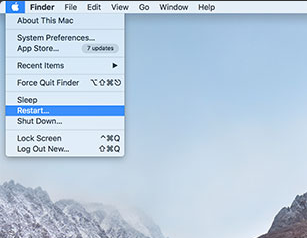
步驟1:重新啟動Mac并在聽到啟動聲后同時按住“Command + R”鍵,進入恢復模式。
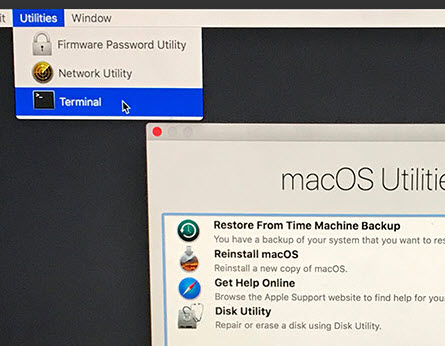
步驟2:下拉窗口頂部的“實用工具”菜單,然后選擇“終端”。
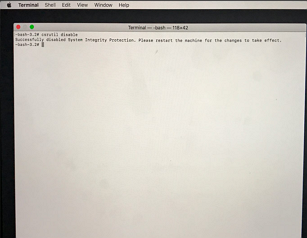
步驟3:在“終端”窗口中,鍵入“csrutil disable”并按回車鍵重新啟動Mac。

